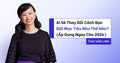Hướng Dẫn Tạo Hình Minh Họa Blog Nhanh Đẹp Với DALL-E Và ChatGPT (Chiến Lược 3 Bước)
Hướng Dẫn Tạo Hình Minh Họa Blog Nhanh Đẹp Với DALL-E Và ChatGPT (Chiến Lược 3 Bước)
Đừng lãng phí thời gian tìm kiếm những hình ảnh minh họa nhàm chán trên mạng nữa! Bạn hoàn toàn có thể tạo ra những hình ảnh độc đáo chỉ trong vài phút mà không cần dùng đến Canva hay Photoshop.
Trong bài viết này, Linh sẽ hướng dẫn bạn cách thiết kế hình minh họa đúng chuẩn cho blog bằng DALL-E trong ChatGPT.
Linh sẽ cung cấp chiến lược 3 bước giúp bạn tạo ra những hình ảnh minh họa tăng sức hút cho bài viết lên tới 30%, tiết kiệm đến 70% thời gian so với việc tự tìm kiếm hoặc chỉnh sửa ảnh.
Nếu bạn đã biết đến DALL-E, hãy kiểm tra xem bạn đã nắm được bao nhiêu tính năng và đọc thêm về chiến lược của linh. hãy cùng linh khám phá cách làm blog của bạn nổi bật mà không cần quá nhiều công sức.
1. Bạn Có Thể Học Được Gì Từ Bài Viết Này?
2. Khám Phá Ứng Dụng DALL-E
DALL-E là gì? Đây là một mô hình ngôn ngữ tạo hình ảnh từ văn bản được phát triển bởi OpenAI và cũng được tích hợp trong ChatGPT.
Cách thao tác với công cụ này cũng tương tự cách bạn làm việc với ChatGPT. Bạn có thể nhập một prompt mô tả yêu cầu của mình và DALL-E sẽ vẽ một hình ảnh tương ứng cho bạn. Hiện tại, DALL-E đã được tích hợp trong ChatGPT 4, và bạn cần có tài khoản ChatGPT trả phí để sử dụng công cụ này mà không bị giới hạn. Bạn cũng có thể dùng thử DALL-E với ChatGPT miễn phí, nhưng chỉ nhập được 2 prompt trong một ngày nên khá hạn chế.
Khi thao tác trên bản trả phí, bạn có thể tạo ra 50 ảnh trong 24 giờ. Đây là bằng chứng Linh đạt đến giới hạn khi thử nghiệm để làm bài viết này.

DALL-E đạt đến giới hạn khi thử nghiệm
Bên cạnh đó, nếu bạn gửi liên tục nhiều yêu cầu trong khoảng thời gian ngắn, DALL-E cũng sẽ nhắc nhở và hạn chế thời gian sử dụng của bạn. Nghĩa là bạn cần chờ vài phút đến vài chục phút để sử dụng tiếp tính năng này.
Nội dung này được tài trợ bởi Skills Bridge. Trước khi đi tiếp, Linh muốn giới thiệu khóa học AI Productivity dành cho CÁ NHÂN.
Nếu bạn đang tìm kiếm cách thức để đột phá hiệu suất và giải quyết các thách thức trong công việc, khóa học 'AI Productivity - x10 hiệu suất làm việc với AI' chính là sự lựa chọn dành cho bạn.
Với khóa học này, đội ngũ của bạn sẽ được trang bị tư duy làm việc mới và học cách thành thạo 10 công cụ AI để tối ưu quy trình làm việc một cách thông minh. Từ đó, chuyển hóa những thách thức thành cơ hội phát triển mới.

2.1. Cài đặt DALL-E
Để sử dụng DALL-E trên ChatGPT, trước hết bạn cần cài đặt GPT này trên ChatGPT. Cách làm cũng rất dễ, tương tự như cách chúng ta đã cài đặt Whimsical để vẽ biểu đồ trong bài viết Tự động cấu trúc mọi thông tin với ChatGPT (Mindmap & Flowchart).
Trong giao diện của ChatGPT, ở góc trên bên trái, bạn chọn Explore GPTs hay Khám phá ChatGPT. Trong giao diện GPTs, hãy gõ DALL-E vào thanh tìm kiếm. Có rất nhiều phiên bản DALL-E, Linh sẽ chọn phiên bản do ChatGPT tạo ra. Sau đó, nhấn vào Start Chat để bắt đầu.
Lưu ý là sau khi cài đặt, ứng dụng này sẽ xuất hiện ở thanh thông tin bên trái. Để biết mình đang thao tác trên DALL-E hay phiên bản ChatGPT nào khác, bạn có thể xem ở góc trên màn hình.
2.2. Kích thước ảnh tạo bởi DALL-E
Đó là một vài thông tin cơ bản về DALL-E và cách để cài đặt ứng dụng này. Điều quan trọng thứ hai mà chúng ta cần xem xét trước khi sử dụng một công cụ thiết kế hình ảnh là kích thước ảnh.
Tuỳ thuộc vào mục đích sử dụng mà kích thước ảnh rất quan trọng. Nếu bạn nào làm truyền thông hoặc thường xuyên lên mạng sẽ biết điều này. Ví dụ, khi đăng Instagram, chúng ta muốn một tấm ảnh vuông; khi cần ảnh bìa cho facebook, bạn cần một tấm ảnh ngang.
Hiện tại, DALL-E có thể tạo 3 kích thước ảnh. Đầu tiên là hình vuông với kích thước 1024x1024 px. Tỷ lệ này thích hợp với ảnh đại diện hoặc hình ảnh cho bài đăng trên mạng xã hội. Thứ hai là hình ngang với kích thước 1792x1024px, phù hợp cho việc thiết kế hình cho trang web hoặc banner quảng cáo. Và cuối cùng là hình dọc với kích thước 1024x1792, phù hợp với các thiết kế infographic, poster, hoặc bài đăng trên Instagram Story.
Có hai cách để bạn có thể yêu cầu tỷ lệ khung hình là (1) nêu ra yêu cầu này trong prompt. Ví dụ “Hãy vẽ hình một chú chim màu xanh đậu trên cành cây theo tỷ lệ ngang" và (2) là chọn nhanh tỷ lệ khung hình mà mình muốn ngay phía trên bên trái của khung nhập prompt như thế này.

2.3. Phong cách hình ảnh tạo bởi DALL-E
Đó là về kích thước. Một yếu tố thứ ba mà những bạn làm việc nhiều với hình ảnh cần quan tâm là phong cách hình ảnh.
Hiện tại DALL-E có thể tạo ra hình ảnh với khá nhiều phong cách. Thông thường, bạn chỉ dùng một vài phong cách quen thuộc. Nhưng bạn không biết những gì mình không biết, bạn có thể xem thêm những phong cách mới để mở rộng hiểu biết của mình và sáng tạo hơn cho những lần sau.
Tương tự như tỷ lệ khung hình, bạn cũng có thể rê chuột để xem trước một vài phong cách và chọn nhanh bằng cách nhấn vào các đề xuất bên trên khung chat như thế này. Để xem được nhiều phong cách hơn, bạn chỉ cần nhấn vào biểu tượng 2 mũi tên chéo. Bạn có thể thử vẽ hình theo một vài phong cách khác nhau, sau đó chọn ra tấm hình yêu thích nhất mà không mất quá nhiều thời gian để tưởng tượng. Tất cả hình ảnh đã ở trước mắt bạn.
3. Thực Hành Tạo Hình Ảnh Với DALL-E
Đó là một vài đặc điểm nổi bật của DALL-E. Bây giờ chúng ta sẽ vào phần thực hành. Với khả năng hiện tại của DALL-E, bạn có thể sử dụng ứng dụng này trong nhiều nhiệm vụ như thiết kế hình ảnh cho (1) các bài đăng trên mạng xã hội như Instagram, Facebook, (2) các ấn phẩm quảng cáo khác như poster, banner website, bìa sách, tạp chí hay (3) các hình minh hoạ cho nội dung như infographic, slide thuyết trình hoặc ebook.
Linh sẽ thử nghiệm DALL-E với nhiệm vụ tạo hình ảnh minh hoạ cho nội dung bài blog. Vì sao Linh chọn nhiệm vụ này? Các bạn đã bao giờ đọc một vài viết dài khoảng 1 ngàn đến 2 ngàn chữ chưa? Giữa một bài chỉ toàn chữ và một bài có thêm hình ảnh minh hoạ, bài viết thứ hai sẽ dễ theo dõi và dễ nhớ hơn đúng không.
2 dạng blog chính mà bạn thường gặp. Một là blog về phong cách sống blog giới thiệu các khái niệm, bao gồm các chủ đề về thời trang, làm đẹp. Những bài viết này sẽ cần được minh hoạ bằng ảnh chụp thực tế. Dạng blog thứ 2 là blog giới thiệu các khái niệm, mang tính giáo dục, như các bài viết trên trang thaivanlinh.com. Hình ảnh thường được dùng trong các bài viết này là hình đồ hoạ hoặc infographic. Trong bài viết này, Linh sẽ hướng dẫn bạn vẽ hình minh hoạ với AI cho dạng blog thứ hai này.
3.1. Quy trình tạo hình minh hoạ cho blog với DALL-E
Linh sẽ chọn một đoạn trong bài blog “4 Mức An Toàn Tâm Lý Tại Nơi Làm Việc” trên trang thaivanlinh.com. Chúng ta sẽ chọn đoạn mô tả về Mức an toàn thứ tư trong 4 giai đoạn an toàn tâm lý tại nơi làm việc.
Có phải là một số bạn đang nghĩ là, tiếp theo chúng ta sẽ copy đoạn nội dung này bỏ vào khung chat với DALL-E và viết prompt yêu cầu vẽ hình minh hoạ không? Làm vậy cũng được nhưng sau khi thử nghiệm, Linh thấy dù cách này khá nhanh nhưng hình ảnh mà DALL-E trả về đang khá nhiều chi tiết và không thể hiện rõ nội dung cần minh hoạ.

Hình ảnh nhiều chi tiết và không thể hiện rõ nội dung cần minh họa
Vậy chúng ta phải làm như thế nào? Sau nhiều lần thử nghiệm thì cách làm của Linh gồm 3 bước như sau: (1) tìm từ khoá của nội dung cần minh hoạ, (2) dùng từ khóa chính để tham khảo ý tưởng hay phong cách hình ảnh từ Google, (3) phân tích ví dụ mẫu và bắt đầu vẽ.
3.2. Tìm từ khoá của nội dung cần minh hoạ
Đầu tiên là xác định từ khoá của nội dung cần vẽ hình minh hoạ. Ở phần này, các bạn chỉ cần yêu cầu ChatGPT đề xuất 5 từ khóa từ đoạn văn bạn dán vào để giúp bạn tìm được hình minh hoạ phù hợp. Sau đó, hãy chọn 1 hoặc 2 từ khoá mà bạn thấy phù hợp. Ở đây, Linh sẽ chọn từ khoá số 3 “Ý tưởng khác biệt” trong ngữ cảnh “cuộc họp hay môi trường làm việc".
3.3. Tham khảo ý tưởng và phong cách từ Google
Ở Bước 2, Linh sẽ tìm kiếm từ khóa này trên Google Hình ảnh hoặc các trang cung cấp hình ảnh miễn phí như Pexels, Pixabay, Canva. Cách dễ nhất là bạn sẽ tải hình ảnh từ các nguồn miễn phí về sử dụng và ghi rõ nguồn để tiết kiệm thời gian. Tuy nhiên, chúng ta đang muốn tạo cho mình những hình ảnh độc đáo riêng cùng AI đúng không? Vì vậy, hãy xem và lưu lại các hình ảnh vừa tìm được như các ví dụ mẫu để tham khảo.

Tìm từ khóa "Ý tưởng khác biệt trong cuộc họp"
Ví dụ, Linh sẽ tìm kiếm trên Google Hình ảnh cho từ khoá “Ý tưởng khác biệt trong cuộc họp". Một vài hình ảnh cũng khá thú vị. Linh sẽ lưu hình bóng đèn vàng vì Linh thích phong cách của tấm hình. Các bạn cũng có thể lưu thêm nhiều hình ảnh và nhiều phong cách khác nhau. Để có thêm nhiều lựa chọn hơn, bạn cũng có thể tìm kiếm với các từ khoá tiếng Anh.
3.4. Phân tích ví dụ mẫu và vẽ hình
Bước cuối cùng là phân tích ví dụ mẫu và bắt đầu vẽ hình.
Ở bước này, bạn sẽ cần (1) yêu cầu ChatGPT mô tả câu lệnh prompt của ví dụ mẫu và (2) điều chỉnh prompt để vẽ hình theo ý muốn.

Hình ảnh bóng đèn vàng mà Linh đã lưu ở trên được ChatGPT mô tả thành câu lệnh prompt như sau: “Minh hoạ một bóng đèn lớn ở trung tâm, xung quanh là 4 người. Người đứng trên thang, người cầm cọ vẽ lên bóng đèn… Có nhiều công cụ nghệ thuật xung quanh… Tông màu nhẹ nhàng.” Cực kỳ chi tiết.
Nhiệm vụ của chúng ta là chỉnh sửa prompt này để tạo ra tấm hình sát với mong muốn của mình hơn.
Ở lần chỉnh sửa prompt đầu tiên, có 3 điều mà Linh muốn thay đổi so với tấm hình gốc.
Đầu tiên là để nhấn mạnh sự dũng cảm của người dám đưa ý kiến khác biệt trong cuộc họp, Linh sẽ chọn một nhân vật để làm trung tâm và đặt bóng đèn bên trên đầu của người đó để tượng trưng cho sáng kiến.
Thứ hai, Linh sẽ thay đổi một vài cử chỉ cho những người khác, thay vì đang vẽ, đang sáng tạo thì sẽ là chống cằm hay chăm chú lắng nghe.
Cuối cùng là bỏ bớt các vật thể xung quanh để nhìn không quá rối.

Hình bên phải trông cũng khá ổn. Nó đã thể hiện được yêu cầu của Linh. Tuy nhiên nó hơi thiếu đặc sắc. Linh muốn một ý tưởng mới lạ và ấn tượng hơn. Ở lần điều chỉnh prompt thứ 2 này, Linh sẽ yêu cầu bối cảnh cuộc họp diễn ra ở trong rừng, bên cạnh một dòng suối.

Điều chỉnh prompt cho ý tưởng mới lạ và ấn tượng hơn
Hình ảnh được đưa ra đã vui và mới lạ hơn. Nếu bạn biết mình cần 1 khu rừng, mọi thứ sẽ rất dễ dàng. Bạn chỉ cần ra lệnh cho DALL-E. Nhưng nếu bạn hơi lười sáng tạo thì sao? Các bạn còn nhớ tư duy thứ 2 trong bài viết 3 Tư Duy Quan Trọng Nhất Để x10 Chất Lượng Prompt không? Đó là tư duy đặt câu hỏi ngược. Hãy hỏi ngược lại DALL-E. Hãy để DALL-E đề xuất cho bạn những ý tưởng sáng tạo táo bạo. Linh sẽ yêu cầu DALL-E đề xuất 10 ý tưởng với bối cảnh độc đáo hơn.
Có cả ý tưởng trên mây, dưới nước, và ngoài hành tinh. Linh sẽ thử chọn không gian làm việc trên mây, nhưng Linh không thích có các chi tiết “hình ảnh kỳ lạ khác" nên sẽ không thêm vào prompt. Linh thích hình trên mây số 1 này vì nhìn khá đẹp. Các bạn có thể thử một vài ý tưởng khác và chọn ra hình ảnh mình thích nhất.

Prompt không gian làm việc trên mây
Tiếp theo, một điều Linh hơi không thích khi vẽ hình minh hoạ với DALL-E là hình vẽ nhận được có rất nhiều chi tiết nhỏ, cảm giác là hơi rối. Trong lần điều chỉnh prompt thứ 3 này, Linh sẽ yêu cầu xóa bớt các cây xanh nhỏ để nhìn thoáng hơn. Nhược điểm của việc viết prompt này là hình ảnh mới của bạn sẽ được vẽ lại, và có thể hơi khác hình ảnh cũ. Trong bài viết tiếp theo, Linh sẽ chỉ cho bạn cách chỉnh sửa trực tiếp trên hình ảnh hiện tại thay vì viết prompt.
Với lần chỉnh sửa prompt thứ 4, Linh muốn thay đổi phong cách vẽ. Nếu chưa biết tấm hình của mình được vẽ theo phong cách nào, bạn có thể đính kèm tấm hình mẫu và hỏi DALL-E. Ví dụ, phong cách tấm hình mẫu là Flat Design, thiết kế phẳng.
Hãy thử nghiệm một vài phong cách khác bằng cách nhấp chọn những gợi ý có sẵn. Linh sẽ thử phong cách Cave Art. Cũng khá mới lạ. Thử tiếp một vài phong cách khác như Fairy Tale Style, Comic Strip Style, 35mm Film Style. Rất nhanh và thú vị! Thậm chí những phong cách này còn vượt xa sự hiểu biết và trí tưởng tượng của mình.

Phong cách 35mm Film Style
4. So Sánh Những Bức Hình: Trước Và Sau DALL-E
Hãy so sánh những tấm hình trên với tấm hình mẫu ban đầu. Tất nhiên, những tấm hình này sẽ không đúng tỷ lệ, logic theo góc nhìn của các nghệ sĩ chuyên nghiệp. Nhưng với những người không chuyên như bạn và Linh, thì những kết quả trên đã giúp cho trí tưởng tượng của chúng ta bay xa. Kết quả công việc tốt hơn, và khi đã thành thạo thì Linh tin là cũng không quá mất thời gian.
Không chỉ tăng năng suất vẽ hình minh hoạ cho blog, việc sử dụng DALL-E còn giúp Linh thêm yêu công việc của mình. Bởi vì mình đang thực sự đặt tâm huyết vào từng sản phẩm mà mình làm ra, một cách khoa học, sáng tạo, và chỉn chu nhất.
Nhưng đây chưa phải là tất cả! DALL-E còn có bộ tính năng chỉnh sửa hình ảnh rất thông minh mà bạn không thể bỏ lỡ. Bộ tính năng này sẽ giúp việc vẽ hình của bạn nhanh hơn đến 50% thời gian. Linh sẽ tiếp tục chia sẻ trong bài viết tiếp theo.
Lời Kết

Viết bởi
Có hơn 24 năm kinh nghiệm trong lĩnh vực tài chính, tiếp thị và vận hành. Những nội dung của Thái Vân Linh cung cấp các công cụ và cảm hứng nhằm giúp các bạn trẻ Việt Nam thăng tiến trong công việc và khám phá trọn vẹn tiềm năng của mình.
HỌC THÊM

Viết bởi
Có hơn 24 năm kinh nghiệm trong lĩnh vực tài chính, tiếp thị và vận hành. Những nội dung của Thái Vân Linh cung cấp các công cụ và cảm hứng nhằm giúp các bạn trẻ Việt Nam thăng tiến trong công việc và khám phá trọn vẹn tiềm năng của mình.